Mặc dù tất cả những điều tốt đẹp mà các thiết bị Surface Pro đại diện, một vấn đề dai dẳng mà nhiều người phàn nàn với thiết bị là màn hình chuyển sang màu vàng. Điều đó nói rằng, màn hình Surface chuyển sang màu vàng không chính xác là một lỗi vì đây không phải là kết quả của lỗi phần cứng.
Thay vào đó, nó có nguồn gốc phần mềm và tính năng thiết kế có chủ ý để cho phép trải nghiệm đọc thoải mái. Nói cách khác, tính năng này được thiết kế để đảm bảo mắt bớt bị căng khi đọc màn hình.
Điều đó nói rằng, luôn có những người thích màu xanh lam ban đầu của màn hình hơn là màu vàng nhạt và điều tốt ở đây là điều này rất có thể đạt được.
Giải pháp khắc phục sự cố màn hình vàng trên thiết bị Surface
1. Tắt bộ lọc ánh sáng màu xanh tích hợp
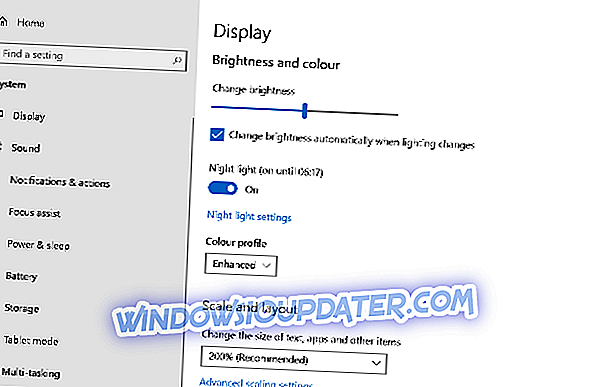
Đây là một tính năng tích hợp của Windows 10 và thực sự ở đó để hỗ trợ việc đọc không căng thẳng. Điều này một lần nữa đạt được bằng cách cắt ánh sáng xanh phù hợp với một nghiên cứu gần đây cho thấy ánh sáng xanh có hại và thực sự gây bất lợi cho giấc ngủ ngon.
Tuy nhiên, bạn vẫn nên tiếp tục thoát khỏi tông màu vàng, đây là các bước.
- Nhấp vào Bắt đầu > Cài đặt > Hệ thống .
- Chọn Hiển thị từ các tùy chọn bên trái.
- Kiểm tra xem đèn đêm có được đặt ở vị trí Bật không .
- Chuyển đổi ánh sáng ban đêm sang vị trí Tắt .
- Điều này sẽ đảm bảo bạn có màn hình theo cài đặt gốc.
Tuy nhiên, vẫn nên giữ đèn ngủ để đảm bảo bạn bớt căng thẳng cho mắt. Bạn có thể nhấp vào cài đặt Ánh sáng ban đêm để tinh chỉnh tính năng theo ý thích của mình, như điều chỉnh nhiệt độ Màu ở thanh trượt ban đêm sang bên trái để cho phép màu vàng ít nhìn thấy hơn.
Trong khi đó, cài đặt ánh sáng ban đêm được lên lịch để tự động điều chỉnh theo thời gian mặt trời lặn và mặt trời mọc áp dụng trong khu vực của bạn mặc dù bạn cũng có thể đặt giờ của mình theo cách thủ công nếu bạn thích.
2. Quay lại cài đặt phần mềm mới
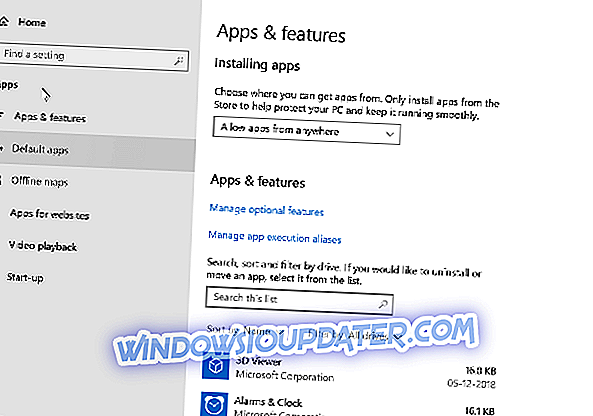
Kiểm tra xem bạn đã cài đặt bất kỳ phần mềm mới nào trong quá khứ gần đây chưa. Điều này đặc biệt đúng nếu bạn đã bắt đầu thấy màn hình Surface của mình bắt đầu chuyển sang màu vàng chỉ gần đây. Đặc biệt, phần mềm đọc hoặc đọc sách điện tử đi kèm với chế độ đọc đặc biệt khi tắt ánh sáng xanh có hại trong khi để màu vàng trở nên phổ biến, do đó làm cho màn hình có tông màu vàng.
Nếu đó là trường hợp, kiểm tra với các cài đặt phần mềm cụ thể để xem liệu có cách nào bạn có thể tắt đèn vàng. Hoặc, trong trường hợp xấu nhất, bạn có thể phải tự gỡ cài đặt phần mềm nếu mong muốn tắt đèn vàng của bạn lớn hơn nhu cầu có phần mềm ngay từ đầu.
Để gỡ cài đặt, đây là các bước:
- Nhấp vào Bắt đầu > Cài đặt > Ứng dụng
- Chọn ứng dụng cụ thể và nhấp vào Gỡ cài đặt .
- Làm theo hướng dẫn trên màn hình.
3. Tạo một hồ sơ màu mới
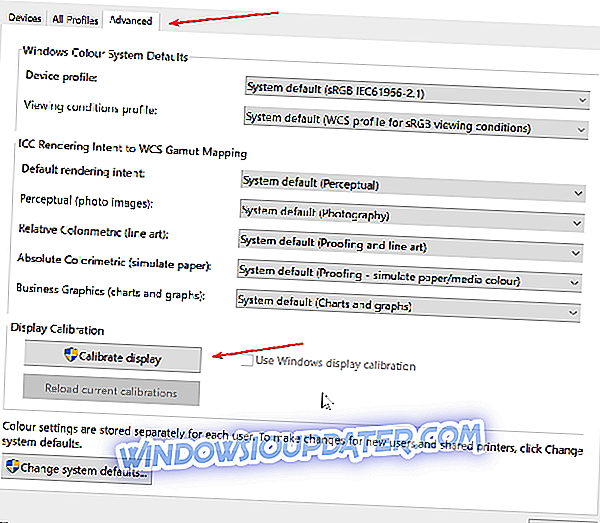
Bạn luôn có tùy chọn tạo một cấu hình màu mới, một cấu hình có nhiệt độ màu được đặt ở vị trí mát hơn.
- Nhấp vào Bắt đầu > Cài đặt > Hệ thống .
- Nhấp vào Hiển thị từ các tùy chọn bên trái.
- Nhấp vào Cài đặt hiển thị nâng cao từ danh sách các tùy chọn được đặt ở cuối trang.
- Nhấp vào Hiển thị thuộc tính bộ điều hợp cho Hiển thị 1 .
- Trong các cửa sổ Thuộc tính mở ra, chọn tab Quản lý màu .
- Nhấp vào nút Quản lý màu .

- Trong cửa sổ Quản lý màu mở ra, chọn tab Nâng cao .
- Trong phần Hiển thị hiệu chỉnh, bấm vào màn hình Hiệu chỉnh .
- Nhấn Next trong các cửa sổ mở ra sau đó.
- Trên trang 5, nhấp vào Bỏ qua cài đặt độ sáng. Bằng cách này, bạn sẽ có được các cài đặt hiệu chuẩn mặc định.
- Nhấp vào Kết thúc . Bằng cách này, bạn vừa tạo một hồ sơ màu mới, trong đó người da trắng có nhiều màu hơi xanh và ít màu vàng hơn.
Vì vậy, điều đó làm cho việc tổng hợp toàn diện tất cả những gì bạn cần làm nếu màn hình Surface của bạn chuyển sang màu vàng.
Ngoài ra, đây là một số tài nguyên bổ sung để tham khảo:
- Màn hình hồng chết chóc trên PC [CỐ ĐỊNH]
- GIẢI QUYẾT: Windows 10 màu đỏ trên màn hình
- Màn hình xanh chết chóc trong Windows 10 [CỐ ĐỊNH]



